YouTube tips og triks
Du har sikkert besøkt YouTube ganske mange ganger og har kanskje også delt YouTube-videoer. Men er du klar over fordelene ved å logge deg inn på din YouTube-konto, og kjenner du til YouTube-triksene? Her er oversikten!
Les også: Følg Dataporten på Facebook
Fenomenet YouTube
YouTube er et nettsted for deling av videoer, og er blitt et fenomen på lik linje med søkemotoren Google. YouTube har nå gått forbi Facebook og er nå nest største nettsted, kun slått av Google, ifølge.alexa.com.
Les også: Filmstrømmetjenester på nett
Du vet sikkert at på YouTube finner du mange videoer som brukerne har lagt inn. Mye av innholdet er jo korte amatørvideoer. Det du kanskje ikke er klar over, er at YouTube er også en svært nyttige nettside, på ulike måter. I denne guiden får du en oversikt over mulighetene.
Les også: Nettstedkart for Dataporten
Eventyret startet i 2005
YouTube ble startet i 2005 av Chad Hurley, Steve Chen og Jawed Karim, kolleger som tidligere jobbet hos PayPal. YouTube beta ble åpnet i mai 2005, og YouTube ble offisielt lansert i november 2005. Nettsiden vokste meget fort i løpet av de første månedene, og i juli 2006, var over 65 000 videoer overført til YouTube hver dag, med 100 million visninger hver dag. YouTube ble kjøpt av Google allerede i 2006.
Den aller første YouTube-videoen ble lagt ut 23. april 2005, og ble kalt «Me at the zoo», og den viser gründer Jawed Karim i San Diego Zoo.
(artikkelen fortsetter under videoen)
–
Hva finner du egentlig på YouTube?
Hvis du ikke har brukt YouTube særlig systematisk og aktivt, altså kanskje bare sett på mer eller mindre tilfeldige videoer du har funnet på nettet, blir du sikkert overrasket over hva du faktisk finner her. YouTube er etter hvert blitt en kjemperessurs for ulike typer videoer, og det dreier seg slett ikke bare om tullevideoer.
YouTube-videoer kan deles i ulike kategorier:
Korte videoer fra brukerne
Dette er kanskje den delen som YouTube er mest kjent for. En stor del av YouTube er videoer som er lagt inn fra mobiltelefoner. Selv om mye av dette er mer eller mindre «useriøse» videoer, har mange av disse fått svært høye seertall.De mest populære videoene akkurat nå
På youtube.com finner du en liste over videoer som er mest populære på YouTube akkurat nå. I skrivende stund har den mest populære videoen blitt vist over 300 000 000 ganger.Musikk
YouTube er jo kjent for videoer, men tjenesten kan også brukes som en ren musikktjeneste. Det finnes ganske mange programmer, apper og nettsider som tilrettelegger denne prosessen. Her er noen eksempler:Easy Youtube Video Downloader Express er en Firefox-utvidelse som gjør det enkelt å laste ned YouTube-videoer. Du kan spille direkte i nettleseren. Veldig enkel å bruke!
Youtube Music Player er en Chrome-utvidelse som tilrettelegger YouTube-videoer til et Spotify-lignende grensesnmitt.
Det kan nevnes at YouTube har også egen musikk-kanal – her finner du de nyeste musikk-videoene og musikk i forskjellige kategorier.
YouTube Musikk
YouTube har endelig satt all musikken i et system og laget en egen tjeneste ut av det. Denne tjenesten er ganske vellykket. Nå er den tilgjengelig i Norge! Les mer i vår guide.Filmer
Hvis du er filmentusiast er YouTube en gullgruve. Her finner du ikke bare kortfilmer, men også hele spillefilmer. Hvis du bruker søkeordet «full movie», får du tilgang til spillefilmer, men mange av disse er likevel ikke tilgjengelige for visning i YouTube, av rettighetsmessige årsaker. Dataporten har laget en egen samling av gamle filmklassikere som du kan se i sin helhet på YouTube.For filmentusiaster finnes det på YouTube et hav av såkalte «The Making of…» videoer, det vil si dokumentarer som omhandler filmatisering av filmer, også eldre filmer. Dessuten finnes det mange interessante videoer med intervjuer av kjente filmpersonligheter. Vi har laget våre egne sider med film-moro og film-snadder.
YouTube Filmer
YouTube har sin filmtjeneste med leie og salg av filmer. Du betaler en bestemt pris for å se enkeltfilmer – prisen ligger på rundt 29 til 99 NOK. Les mer på youtube.com.Kanaler
Du finner forskjellige YouTube-kanaler på youtube.com/channels.Kurs
Det er ikke alle som er klar over det, men YouTube er meget god på ulike typer kurs, og mye av utvalget holder høy kvalitet. Et eksempel på dette er NTNU openVideo. Du får en oversikt på og du finner også ulik typer youtube.com/channels. Hvordan finner du kurs på YouTube? Bruk søkeverktøyet på YouTube for å finne kurs du er ute etter, søkeverktøyet er ganske bra.Quiz
På YouTube finnes massevis av quizer (spørsmål og svar) som kan brukes til underholdning. Du finner ganske mange i vår oversikt.Sport
Mye av det som skjer av sportsbegivenheter verden rundt, blir selvfølgelig lagt ut på YouTube. Se alle Sports-kanalene på youtube.com/channels/sports.Nyheter
Mange nyhetsformidlere har egen kanal på YouTube. Du finner oversikten på youtube.com/channels/news_politics.Direktesendinger
Det sendes direkte fra ulike typer begivenheter, blant annet pressekonferanser ved lansering av nye produkter. Du finner disse som regel ved å gå til YouTube-kanalen til den aktuelle bedriften. YouTube Live var opprinnelig opprettet for en direktesending av begivenheter fra San Francisco og Tokyo i 2008. I dag har YouTube Live fått adressen youtube.com/live, og den viser nå en oversikt over forskjellige begivenheter som vises direkte via YouTube.
Den beste måten å utforske YouTube-mulighetene på er å bla i kanaler, du finner kanaler som en av menyene på venstre siden i YouTube-vinduet, eller på youtube.com/channels.
Logg deg inn på din egen YouTube-konto!
Du har kanskje brukt YouTube-lenge og sett på mer eller mindre tilfeldige vidoer, og eventuelt tatt vare på dine favoritter ved å bokmerke disse i nettleseren din? Hvis du logger deg inn på din YouTube-konto, får du flere fordeler.
Det er absolutt en fordel å opprette YouTube-konto, blant annet fordi du kan da organisere dine favoritt-videoer og YouTube-kanaler.
Du oppretter en YouTube-konto ved å klikke på «Logg på»-lenken øverst til høyre i YouTube-vinduet. Har du Google-konto (Gmail-konto for eksempel) fra før av, er det bare å logge seg inn her med brukernavn og passord. Har du ikke Google-konto, kan du klikke på «Opprett konto»-lenken for å registere deg.
YouTube-grensesnittet
Når du har registrert deg på YouTube, får du følgende muligheter via menyen til venstre:
Startside
Klikk på denne og du går tilbake til YouTube-startsiden.
På vei opp
Her finner du trender på YouTube.
Bibliotek
Dette er loggen for ditt YouTube-besøk, altså en liste over videoer du har sett tidligere
Logg
Dette er historikken, det vil si en liste over videoer du tidligere har sett på i kronologisk rekkefølge. Den siste videoen du så på, vises øverst.
Se senere
Her lagres videoer som du har valgt via «Se senere»-menyen, som du får opp hvis du holder musepekeren over et miniatyrbilde av en bestemt video i YouTube-oversikten.
Min kanal
Her får du en oversikt over kanaler du har abonnert på, og du får også tilgang til dine favoritt-videoer via Spillelister
Abonnementer
Du får en oversikt over dine abonnementer, det vil si YouTube-kanaler du har abonnert på.
Lydbøker
Det mange ikke er klar over er at YouTube tilbyr et stort utvalg av gratis lydbøker. Les mer om dette i vår artikkel.
Favoritter
Du kan organisere dine favorittvideoer ved å lagre en bestemt video i den mappen du selv ønsker. Dette gjør du ved å først besøke en video på YouTube og deretter klikke på Lagre-knappen til høyre under videoen – da får du opp en liste over mapper du kan lagre videoen.
Kanaler
Kanaler er en måte å organisere dine favorittvideoer. Du kan abonnere på kanaler, for eksempel en kanal for ditt favoritt musikkband, en nyhetsformidler eller en bestemt kursholder. Det er enkelt å abonnere på en kanal, du åpner først en kanal, og klikker deretter på «Abonner»-knappen øverst til høyre. Den akutelle kanalen blir da lagt til «Abonnementer»-mappen i menyen til venstre.
Du finner en oversikt over alle YouTube-kanaler på youtube.com/channels, men et eksempel på kanaler er YouTube Help, det vil si kanalen som har samling av videoer som gir deg hjelp og triks for YouTube.
YouTube Premium
Det finnes betalversjon av YouTube – du slipper da å se reklame og du får tilgang til YouTube Musikk Premium og YouTube Originals (filmer og TV-serier). Prisen har tidligere vært 119 NOK per måned, men er i skrivende stund 69 NOK per måned. Les mer på youtube.com/premium.
Opplasting av videoer
Det er veldig enkelt å legge ut videoer på YouTube. Du logger deg først inn på din YouTube-konto, klikker på Opprett video/innlegg-ikonet øverst til høyre på YouTube-nettsiden og velger Last opp video. Her kan du bla deg frem til en video eller du kan klikke-og-dra videoen inn i YouTube-vinduet.
På neste side får du muligheten til å velge en videofil eller videofiler som skal lastes opp. Du må velge om videoen skal være offentlig eller privat.
YouTube har i utgangspunktet satt en grense på 15 minutter, det vil si lengden på videoer som er mulig å legge ut. Du har likevel muligheten til å øke denne grensen – les mer på google.com/youtube.
Retningslinjer og opphavsrett
Du har ikke lov å legge ut hva som helst på YouTube. Det er blant annet ikke lov å legge ut pornografisk innhold eller voldsvideoer, eller videoer som strider mot opphavsretten. Du finner detaljene på youtube.com
YouTube har regler for hvilke videoer som kan lastes opp. Videoer som strider mot opphavsretten blir fjernet fra YouTube, dersom dette oppdages. Les mer på youtube.com.
YouTube-utvidelser
Det finnes ganske mange utvidelser for nettleseren din, som gjør at du kan optimalisere YouTube-opplevelsen. Ikke installere for mange utvidelser, men velg utvidelser som passer ditt behov.
- Magic Actions for YouTube er en utvidelse for Chrome som gjør at du får en rekke avanserte YouTube-funksjoner, som blant annet mulighet for auto-HD og reklameblokkering, bare for å nevne noe.
- ImprovedTube er en utvidelse for Chrome som gir deg ekstra YouTube-funksjoner. Du får blant annet Auto HD og bedre kontroll på avspilling av videoer.
- Easy Youtube Video Downloader Express er en Firefox-utvidelse som gjør det enkelt å laste ned YouTube-videoer i høy kvalitet (1080p Full-HD).
- Simple YouTube to MP3/MP4 Converter and Downloader er en Firefox-utvidelse som kan brukes til å laste ned YouTube.videoer på formater som MP3, MP4, Ogg og WebM.
Tips og triks
I YouTube finnes det ganske mange triks, som er mer eller mindre «skjulte». Her finner du noen av de mest intereressante:
-
Spill en video om og om igjen.
Dette kan du gjøre ved å legge til repeater i nettadressen. Slik ser den originale adressen ut: youtube.com/watch?v=04854XqcfCY Slik ser adressen ut med repeater: youtuberepeater.com/watch?v=04854XqcfCY - Last ned en YouTube-video Du kan laste ned en YouTube-video ved å legge til pwn i adressefeltet. Slik ser den originale adressen ut: youtube.com/watch?v=04854XqcfCY Og slik ser adressen ut med pwn: pwnyoutube.com/watch?v=04854XqcfCY
- Fjern blokkering i enkelte land Noen YouTube-videoer er blokkert i enkelte land, og du vil da få meldingen: «The upload has not made this video available in your country». Du kan endre nettadressen, slik at du likevel får tilgang til YouTube-vudeoen. Slik ser den originale adressen ut: youtube.com/watch?v=04854XqcfCY Og slik ser adressen etter endringen: youtube.com/v/04854XqcfCY
- Hoppe til en bestemt tid i videoen Du kan endre YouTube-adressen på en slik måte at videoen starter på et bestemt sted i videoen. Det du kan gjøre er å høyreklikke på selve videoen og velge «Kopier videonettadressen på nåværende avspillingstid». En annen mulighet er å endre nettadressen, slik at videoene starter etter et visst antall sekunder inn i videoen. I våret eksempel er det 120 sekunder: Slik ser den originale adressen ut: youtube.com/watch?v=04854XqcfCY Og slik ser adressen etter endringen: youtube.com/v/04854XqcfCY#t=120
Reddit TV
Reddit er et nettsamfunn der brukere kan poste lenker til innhold på Internett. Andre brukere kan så stemme lenkene opp eller ned, etter hvordan man liker dem.
På Reddit finner du også lister over YouTube-videoer. Dette er bare noen få eksempler:
Kilder: Youtube.com, Youtube-eng.blogspot.jp, Wikipedia.org, Ghacks.net, Cnet.com, Howstuffworks.com, Lifehacker.com (1), Lifehacker.com (2)

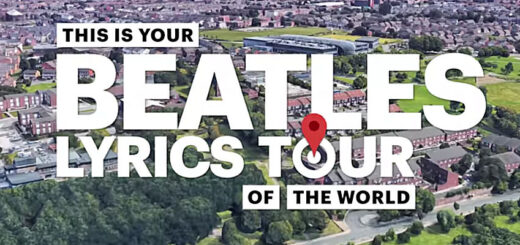

Siste kommentarer